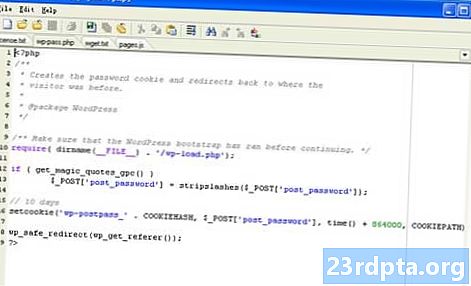Turinys
- „Google“ pagrindiniai patarimai ir gudrybės
- Raskite savo telefoną
- Prisiminkite, kur palikote daiktus
- Dalinkitės savo išmaniaisiais namais
- Išmok savo šeimą balsu
- Gaukite žodžių apibrėžimus
- Žaisti žaidimus
- Greitos frazės / nuorodos
- Valdykite „Chromecast“
- „Chromecast“ patarimai ir gudrybės
- Srautuokite ir vietinį turinį
- Toliau naudokitės savo televizoriaus nuotolinio valdymo pultu
- Žaisk žaidimus, net judančius
- Parodykite atostogų nuotraukas
- Įgalinti svečio režimą
- Daugiau „Google“ namų aprėpties

> Kas yra „Google Assistant“ ir kokie produktai jį naudoja?
„Google“ pagrindiniai patarimai ir gudrybės
Raskite savo telefoną
Anksčiau pasikliaudama IFTTT priedais, „Google“ neseniai pristatė savąjį suderinamumą, kad rastų jūsų telefoną su naujausiu „Home“ programinės įrangos atnaujinimu. Dėl vieno iš „Google“ namų patarimų jūsų telefonas gali suskambėti, kai paliekate jį po pagalve ar kitame kambaryje, net kai jis tyli.
Norėdami įsitikinti, kad ši funkcija veikia, turėsite būti toje pačioje „Google“ paskyroje tiek telefone, tiek „Home hub“. „Google“ turėtų galėti paskambinti į jūsų telefoną, jei jis prijungtas prie mobiliojo tinklo ar „Wi-Fi“. Tai nėra privaloma, tačiau įgalinus jūsų vietos nustatymą palaikoma funkcija „Užrakinti ir ištrinti“ kaip „Google“ programos „Rask mano telefoną“ dalį. Visus matomus įrenginius taip pat galite peržiūrėti apsilankę android.com/find.
Prisiminkite, kur palikote daiktus
Viena iš „Google“ namų funkcijų, ne tik ieškant telefono, bet ir gali būti naudingas priminimas apie visus svarbius, tačiau lengvai pamirštus daiktus, pažymėtus aplink jūsų namus, pvz., Pasą ar namo raktus. Pvz., Pasakykite ką nors pagal „Gerai,„ Google “, mano pasas yra dokumentų saugojimo kabinete“, ir jis atsimins, kai vėliau paklausite: „Ei,„ Google “, kur yra mano pasas?“
Dalinkitės savo išmaniaisiais namais
Keisti „Wi-Fi“ slaptažodžius su svečiais geriausiu metu yra nemalonu, o draugo nustatymas jūsų išmaniuosiuose namuose yra dar daug darbo reikalaujantis darbas, ypač jei jie tiesiog nori pateikti naują dainą, kad galėtumėte apsilankyti. Viena iš „Google“ pagrindinių funkcijų šį procesą supaprastina, naudodama „Svečių režimą“.
Įjungę „Google Home“ funkciją jos nustatymuose, kiti „Home“ programos žmonės gali greitai prisijungti prie jūsų namų įrenginių, įvesdami į svečio išmanųjį telefoną negirdimą keturženklį PIN kodą. Paprasta.

Išmok savo šeimą balsu
Daugybė naudingiausių „Google“ namų funkcijų, tokių kaip kalendoriaus tvarkymas ar eismo patarimų gavimas jūsų maršrutui į darbą, yra susietos su jūsų unikalia „Google“ paskyra. Laimei, prie savo „Google“ pagrindų galite pridėti kelias paskyras, kurios leidžia jūsų padėjėjui atpažinti kiekvieno atskiro šeimos nario komandas vien tik balsu. Tokiu būdu kiekvienas šeimos narys gali į savo kalendorių pridėti naujų elementų arba ryte gauti pritaikytas naujienų ataskaitas.
Skaityti toliau: „Google“ naujienų programos pritaikymas praktiškai: visų rūšių naujienų kaupiklis
Norite patikrinti, ar „Google“ atkreipia dėmesį? Paklauskite „Kas aš esu?“ Arba „Koks mano vardas?“, Ir tikiuosi, kad jūsų namų asistentas sugebės pasakyti viską atskirai.
Gaukite žodžių apibrėžimus
Ar kada darydavote pauzę, norėdami apmąstyti žodį ar frazę, skaitydami knygą ar straipsnį? Tam gali padėti ir viena iš „Google“ namų funkcijų. Tiesiog paklauskite „Ką reiškia„ pontifikatas “?“ Ir pamatysite, ko aš pasiekiu.
Jei norite dar labiau išplėsti savo žodyną, „Google“ gali jums padėti ir dienos žodis.
Žaisti žaidimus
Nuobodžiaujantis? Vienas iš „Google“ namų patarimų gali padėti ką nors padaryti, kad per kelias minutes atsikratytų žaidimų. „20 klausimų“ yra klasikinis spėlionių žaidimas ir, naudodamiesi trečiųjų šalių programų integracija, galite apsilankyti naudodami „Gerai,„ Google “, leisk man kalbėtis su„ Akinator ““. Galvok apie garsenybę, atsakyk į „Akinator“ klausimus taip arba ne ir vos per keletą. turas atspės, apie ką galvojai.
„Google“ pagrindiniame puslapyje yra daugybė kitų balsu suaktyvinamų žaidimų ir pramogų - nuo greito tempo smulkmenų iki geografijos viktorinos ar net pasirinktų kuratorių tėčio anekdotų. Norėdami pamatyti juos visus, naršykite „Google“ pagrindinės programos skyrių „Žaidimai ir linksmybės“.

Greitos frazės / nuorodos
Kai kuriose „Google“ pagrindinėse funkcijose yra patogios nuorodos į kai kurias jūsų dažniausiai pasakomas frazes. Jei jums atsibodo paprašyti mėgstamos radijo stoties ar grojaraščio, kai atsipalaiduojate po darbo, galite tiesiog nustatyti nuorodą „Gerai,„ Google, chill ““, kad galėtumėte tvarkyti. Šios visiškai pritaikomos parinktys yra panaikintos Nustatymai> Daugiau nustatymų> Nuorodos „Pagrindinis“ programoje.
Neseniai „Google“ išplėtė šį greitų frazių sąrašą, kad suaktyvintų keletą informacijos tik viena fraze. Pavyzdžiui, sakydamas „labas rytas“ gali parodyti orą, srautą į darbą ir naujienų antraštes. Artimiausioje ateityje taip pat tikimasi integracijos su kitais prietaisais, tokiais kaip namų apšvietimas ar termostatai, kad vartotojai galėtų nustatyti sudėtingesnes procedūras.
O, ar žinojai, kad nereikia sakyti „Gerai,„ Google “? Atsitiktinis „Ei,„ Google ““ taip pat daro triuką. Dar vienas iš „Google“ namų patarimų, kuriuos galite išbandyti.
Valdykite „Chromecast“
Išplėsdami savo išmaniuosius namus ne tik viename „Google Home“ centre, atsiveria daugybė galimybių. Pirmasis priedas, į kurį turėtumėte atsižvelgti, yra „Chromecast“, atlaisvinantis televizorių, kad jis beveik nieko negalėtų transliuoti internetu.
Skaitykite toliau: Kaip naudoti „Google Home“ su „Chromecast“?
Naudodamiesi ne tik balso komandomis, galite paleisti pasirinktą vaizdo įrašą iš „YouTube“ ar „Netflix“ transliacijos paslaugų. Tas pats pasakytina apie „Spotify“, „Google Play“ muziką, „TuneIn“ ir kitas muzikos svetaines. Taip pat galite ieškoti kažko mažiau konkretaus, pavyzdžiui, vaizdo įrašo recepto vadovo, o „Google“ vaizdo įrašo rezultatą nusiųs tiesiai į „Chromecast“. „Google Home“ taip pat palaiko pristabdymą, praleidimą ir garsumo valdymą balsu, todėl jums nereikės susisiekti dėl savo telefono ar nuotolinio valdymo pulto.
„Chromecast“ patarimai ir gudrybės
Srautuokite ir vietinį turinį
„Google“ „Chromecast“ yra visa susijusi su interneto srautu, todėl vietinio turinio transliacija į jūsų televizorių buvo palikta kaip šiek tiek vėluojanti. „Chrome“ naudojimas norint srautiniu būdu perduoti kompiuterio darbalaukį arba telefono parinktį „Cast screen“ / „Audio“ parinktis yra mažiau nei idealus būdas, tačiau, laimei, tokios „Android“ programos kaip „Plex“, „AllCast“ ir „LocalCast“ gali padėti organizuoti namų medijos kolekciją, kad būtų nukreiptos tiesiai į jūsų televizorių.
Skaityti toliau: Įžvalgūs patarimai, kurie padės teisingai naudoti „Google“ paiešką!
Jei esate „Plex“ vartotojas, įdiekite „Plex Media Server“ į savo asmeninį kompiuterį arba visur, kur saugote didžiąją dalį savo vaizdo įrašų bibliotekos, ir galėsite perduoti savo biblioteką naudodami telefoną. „AllCast“ ir „LocalCast“ atveria panašias jūsų telefono laikmenų, DLNA / UPnP medijos serverių ir netgi failų, išsaugotų debesies saugojimo platformose „DropBox“ ir „Drive“, funkcijas. Nereikia apsiriboti „YouTube“ ir kitomis vaizdo įrašų programomis.

Toliau naudokitės savo televizoriaus nuotolinio valdymo pultu
Gebėti atkurti, pristabdyti ir sureguliuoti iš telefono išsiųsto turinio garsą yra gana patogu, tačiau tai ne visada yra geriausias sprendimas, jei telefoną reikia įkrauti ar net jei jis yra tiesiog kitame kambaryje. Laimei, „Chromecast“ palaiko įprastus televizoriaus nuotolinio valdymo pultus, kad būtų galima pristabdyti / leisti ir tt. Jums tereikia televizoriaus, suderinamo su HDMI-CEC (buitinės elektronikos valdymu), ir televizorių nustatymuose turite įjungti maršruto valdymo funkciją.
Papildomas HDMI-CEC maršruto valdymo įgalinimo pranašumas yra tas, kad televizorius bus priverstas perjungti į „Chromecast“ įvestį, kai tik pradėsite leisti turinį. Taigi daugiau nereikia slinkti per HDMI įvesties kanalus.
Kai kurie televizorių gamintojai vadina HDMI-CEC skirtingais pavadinimais. Pateikiame trumpą populiariausių prekės ženklų sąrašą: „Samsung“ vadina tai „Anynet +“; Aštrus vadina tai „Aquos Link“; Phillipsas tai vadina „EasyLink“; LG tai vadina „SimpLink“; o „Sony“ tai vadina „BRAVIA Link“.
Žaisk žaidimus, net judančius
Jums nereikia tik transliuoti muzikos ir vaizdo įrašų į „Chromecast“, žaidimai taip pat yra gyvybingi. Tiesą sakant, yra žaidimų, specialiai sukurtų „Chromecast“, kuriuos galima atsisiųsti iš „Google Play“ parduotuvės, taigi tai nėra tik „Android“ ekrano perkėlimo į didįjį ekraną atvejis. Kitą palaikomų partnerių sąrašą galite pamatyti čia.
Jei norite kažko šiek tiek eksperimentinio, turėtumėte išbandyti „Super Sync Sports“, kuris atkuriamas naudojant judesio valdiklius iš jūsų telefono. Pridėkite žaidimą prie „Chrome“, perkelkite tinklalapį iš nešiojamojo kompiuterio į savo televizorių ir pradėkite žaisti dideliame ekrane, kuriame yra ne daugiau kaip 4 žaidėjai.

Parodykite atostogų nuotraukas
Kai „Chromecast“ nerodo mėgstamų laidų, „Chromecast“ jau rodo keletą gražiai atrodančių tapetų, bet jūs taip pat galite tinkinti dideliame ekrane rodomus vaizdus ir informaciją. Peršokite į „Pagrindinis“ programą, tada į „Chromecast“ fonų nustatymus ir galėsite pasirinkti vaizdus iš įvairių šaltinių, įskaitant „Google“ nuotraukas, „Facebook“ ir „Flickr“.
Taip pat galite susieti su „Google Home“ ir paprašyti, kad tiesiai iš jūsų televizoriaus būtų rodomos nuotraukos iš konkrečios vietos, mėnesio ar asmens. Jei esate „Google“ nuotraukų vartotojai, naudodamiesi tarnybos intelekto algoritmais, atvaizdus rasite automatiškai suskirstytus į įvairias kategorijas. Tai patogus būdas parodyti savo naujausias atostogas.
Įgalinti svečio režimą
Kaip ir „Google Home“, jums nereikia jaudintis dėl „Wi-Fi“ kodų, kad svečiai galėtų perduoti turinį į „Chromecast“. Eikite į pagrindinę programą ir „Chromecast“ nustatymus. Čia galite įgalinti svečio režimą, kuris naudoja svečio vietos nustatymus ir garso poravimą, kad greitai būtų galima prisijungti, jei jie yra ne toliau kaip 25 pėdos nuo įrenginio.
Daugiau „Google“ namų aprėpties
Ar turite savo „Google Home“ ar „Chromecast“ patarimų ar praleidome bet kurias „Google Home“ funkcijas? Pameskite mums eilutę žemiau esančiuose komentaruose.
- Geriausi išmanieji garsiakalbiai - kokios yra jūsų galimybės?
- „Google“ pagrindinės paslaugos - visas vadovas
- Populiariausios „Google“ pagrindinės programos